ステップ2.
「練習道場」のダウンロード
|
1.ダウンロードとセットアップ
|
|
必ず、下記ダウンロードの手順をお読みいただいてから、ダウンロードを行ってください。
ダウンロードの手順
操作の内容は、
1.ダウンロードの指示 と セキュリティ警告の対処
2.ダウンロードの確認
に分かれています。ダウンロードの方法は、Windows 8 とそれ以外の場合とは異なります。
セキュリティ警告の対処
※1 「発行元が確認できません」の警告 (画面1,3)
「発信元」欄に「www.igosoft.co.jp」と表示されていれば
大丈夫ですので、次の手順にお進みください。
※2 「〜保護されました」の警告 (画面2)
「専用ソフト」のインストールですので、
このまま、次の手順にお進みください。
Windows 8 の場合
|
画面1 セキュリティー インストール警告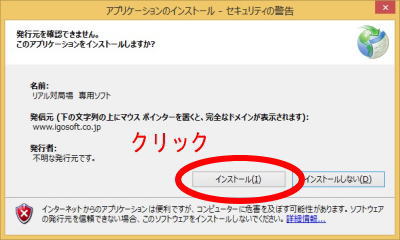
画面2 セキュリティー 保護警告 
|
Windows 8 以外の場合
|
画面3 セキュリティー インストール警告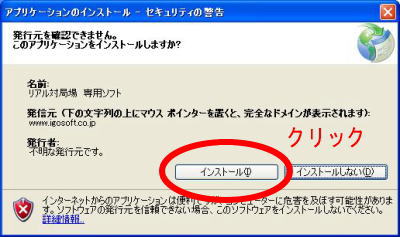
|
